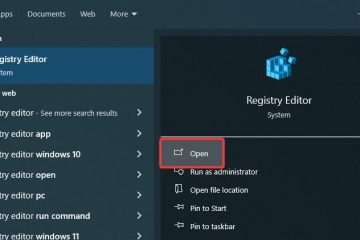Jika Anda baru saja membeli laptop baru atau beralih ke penyiapan PC, Anda tidak perlu langsung membuang laptop lama Anda. Bahkan, Anda bisa menggunakannya kembali sebagai monitor sekunder.
Ada beberapa cara untuk mencapai ini. Pertama, periksa apakah laptop mendukung input video (memiliki port input HDMI). Jika ya, Anda cukup menggunakan kabel HDMI atau USB-C untuk menghubungkannya ke perangkat utama Anda. Namun, sebagian besar laptop tidak mendukung fitur tersebut. Mereka hanya berisi port keluaran HDMI.
Bahkan untuk laptop seperti itu, Anda masih dapat menggunakan kartu penangkap. Kartu penangkap menangkap tampilan dari PC lain untuk mendapatkan efek yang sama seperti monitor eksternal. Namun perlu diingat bahwa Anda hanya dapat menggunakannya untuk mencerminkan tampilan, bukan memperluasnya.
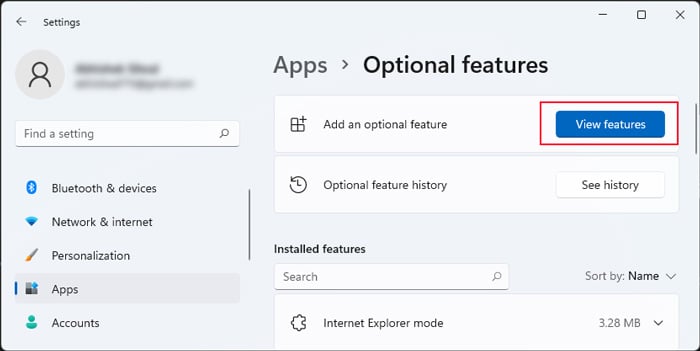
Menggunakan Layar Nirkabel
Jika Anda ingin menggunakan layar laptop untuk memperluas tampilan, Windows memang menyediakan opsi bawaan menggunakan teknologi tampilan Nirkabel. Melalui metode ini, Anda dapat menyambungkan PC dengan kemampuan Wi-Fi ke PC lain selama keduanya mendukung Miracast, setara nirkabel HDMI.
Langkah 1: Aktifkan Layar Nirkabel di Satu Laptop
Anda harus mengaktifkan Layar Nirkabel di laptop Anda sebelum dapat menggunakannya untuk mencerminkan yang lain.
Hubungkan ke jaringan Wi-Fi dan pastikan tidak ada masalah koneksi. Buka Jalankan dengan menekan Win + R. Ketik ms-settings:optionalfeatures dan tekan Enter untuk membuka Fitur opsionaldi bawah Pengaturan Aplikasi. Klik Lihat fitur.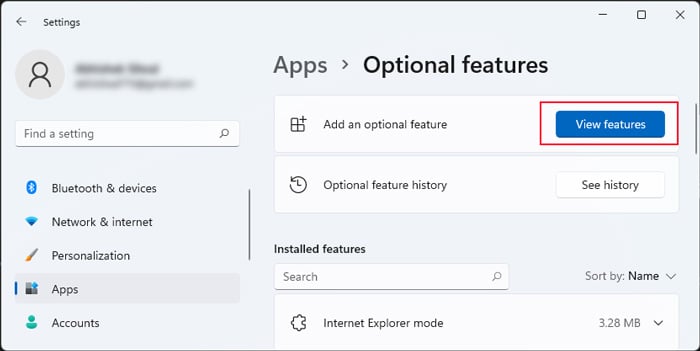 Gulir ke bawah dan centang Wireless Display. Klik Selanjutnya > Pasang.
Gulir ke bawah dan centang Wireless Display. Klik Selanjutnya > Pasang.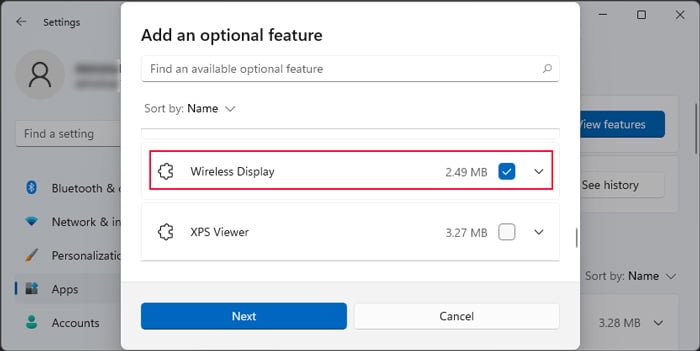
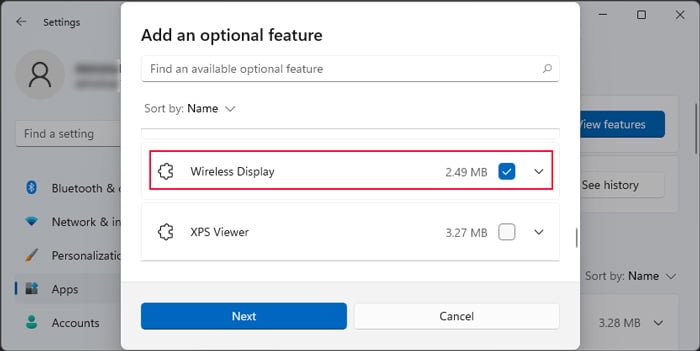 Lalu, buka Jalankan lagi. Ketik ms-settings:proyek dan tekan Enter untuk membuka Pengaturan Memproyeksikan ke PC ini. Setel kotak tarik-turun di bawah Beberapa perangkat Windows dan Android dapat memproyeksikan ke PC ini… untuk Tersedia di mana saja.
Lalu, buka Jalankan lagi. Ketik ms-settings:proyek dan tekan Enter untuk membuka Pengaturan Memproyeksikan ke PC ini. Setel kotak tarik-turun di bawah Beberapa perangkat Windows dan Android dapat memproyeksikan ke PC ini… untuk Tersedia di mana saja.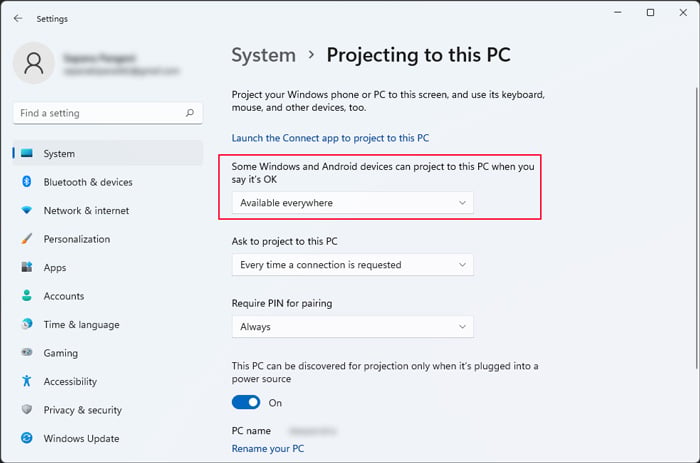
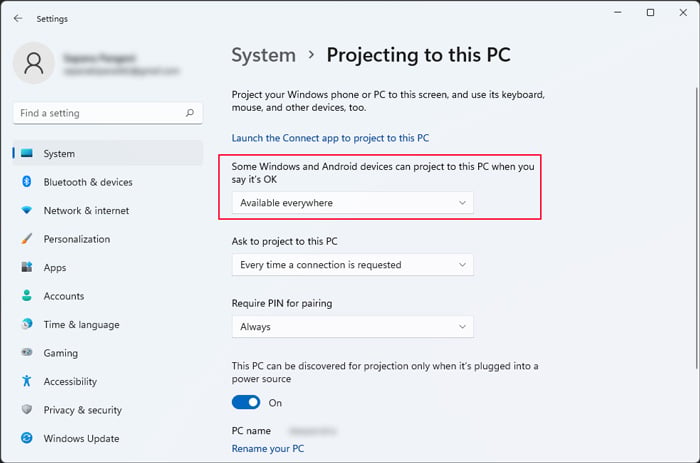 Anda dapat mengubah opsi lain sesuai kebutuhan. Sekarang, Anda dapat melakukan screen mirror dari perangkat lain kapan saja di laptop ini. Kemudian, klik Luncurkan aplikasi Connect untuk memproyeksikan PC ini. (Mulai selanjutnya, Anda cukup mencari Connect di bilah pencarian dan membuka aplikasi ini secara langsung.) Catat nama PC Anda di aplikasi atau Pengaturan’Memproyeksikan ke PC ini’.
Anda dapat mengubah opsi lain sesuai kebutuhan. Sekarang, Anda dapat melakukan screen mirror dari perangkat lain kapan saja di laptop ini. Kemudian, klik Luncurkan aplikasi Connect untuk memproyeksikan PC ini. (Mulai selanjutnya, Anda cukup mencari Connect di bilah pencarian dan membuka aplikasi ini secara langsung.) Catat nama PC Anda di aplikasi atau Pengaturan’Memproyeksikan ke PC ini’.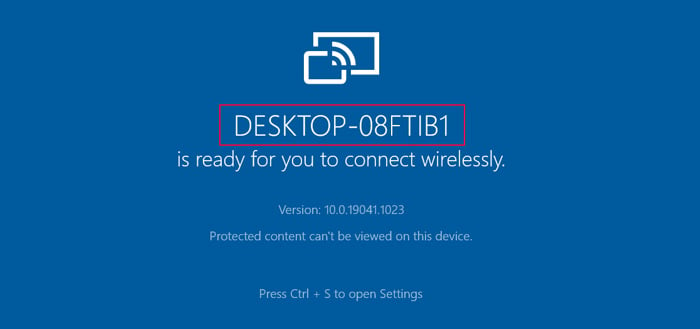
Langkah 2: Cerminkan dari Komputer Lain
Pertama, sambungkan laptop atau PC lain dengan Wi-Fi ke jaringan yang sama dengan yang sebelumnya. Lalu,
Tekan Win + K untuk membuka tindakan Hubungkan cepat. Pilih Laptop tempat Anda ingin mencerminkan layar Anda.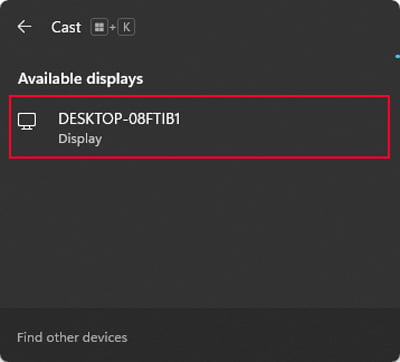
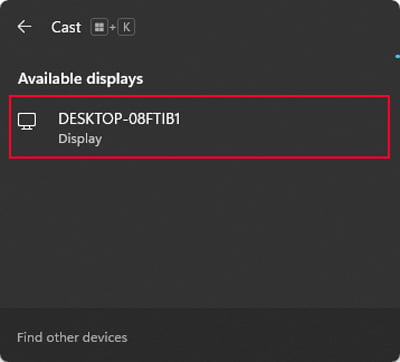 Masukkan PIN yang muncul di laptop sebelumnya. Ikuti petunjuk di layar pada kedua perangkat.
Masukkan PIN yang muncul di laptop sebelumnya. Ikuti petunjuk di layar pada kedua perangkat.
Anda dapat memilih opsi untuk mencerminkan atau memperluas layar dari menu Hubungkan (Win + K )
Menggunakan Kartu Tangkap
Metode lain untuk menyiapkan laptop Anda sebagai sekunder tampilan adalah dengan menggunakan kartu tangkap. Meskipun tidak dapat mencerminkan tampilan, satu keuntungan dari metode ini adalah Anda tidak perlu memiliki kemampuan Wi-Fi di komputer utama Anda.
Namun, perlu diingat bahwa jika Anda menggunakan kartu tangkap yang lebih murah, Anda akan mengalami kelambatan yang signifikan. Sebaiknya gunakan yang memiliki konektor USB-C atau thunderbolt untuk kinerja yang lebih baik. Jika tidak, pastikan itu adalah USB 3.0 atau lebih tinggi.
Beli kartu penangkap dengan standar port yang sama dengan komputer utama Anda. Jika Anda sudah memiliki yang lain, Anda perlu menggunakan adaptor yang sesuai. Masukkan ujung USB perangkat ke laptop yang Anda inginkan sebagai monitor eksternal. 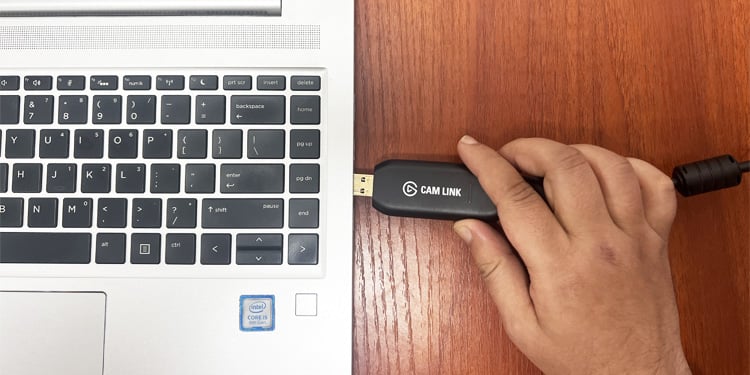
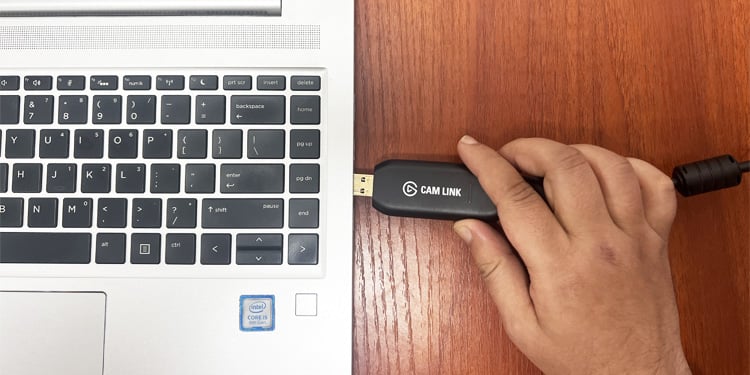 Lalu, gunakan kabel layar yang sesuai untuk menyambungkannya ke PC lain.
Lalu, gunakan kabel layar yang sesuai untuk menyambungkannya ke PC lain.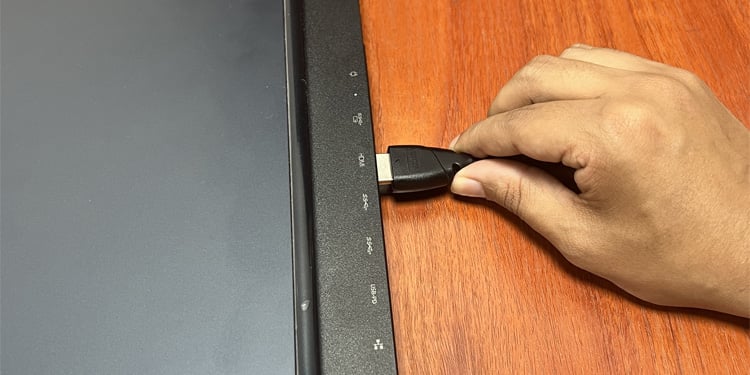
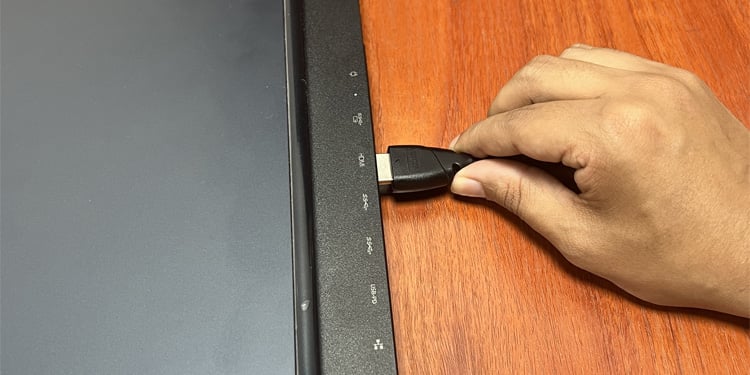 Unduh perangkat lunak khusus kartu penangkap dari situs resmi di laptop. Anda juga dapat menggunakan beberapa aplikasi perekam layar seperti OBS studio jika diperlukan. Buka aplikasi dan atur kartu tangkap sebagai sumber keluaran. Proses tertentu tergantung pada aplikasi yang Anda gunakan, jadi kami sarankan untuk memeriksa situs atau forum resmi jika Anda mengalami masalah. Kemudian, Anda dapat menggunakan tampilan di aplikasi sebagai layar sekunder. Anda juga dapat menyetelnya ke layar penuh agar tidak terganggu oleh antarmuka pengguna aplikasi.
Unduh perangkat lunak khusus kartu penangkap dari situs resmi di laptop. Anda juga dapat menggunakan beberapa aplikasi perekam layar seperti OBS studio jika diperlukan. Buka aplikasi dan atur kartu tangkap sebagai sumber keluaran. Proses tertentu tergantung pada aplikasi yang Anda gunakan, jadi kami sarankan untuk memeriksa situs atau forum resmi jika Anda mengalami masalah. Kemudian, Anda dapat menggunakan tampilan di aplikasi sebagai layar sekunder. Anda juga dapat menyetelnya ke layar penuh agar tidak terganggu oleh antarmuka pengguna aplikasi.

Menggunakan Aplikasi Pihak Ketiga
Anda juga dapat menggunakan aplikasi pihak ketiga seperti Spacedesk, Deskreen, dan sebagainya untuk menggunakan laptop Anda sebagai layar kedua. Beberapa aplikasi mungkin juga memerlukan dukungan Adaptor Tampilan Virtual, yang harus Anda beli secara terpisah.